Bol.com Retailer koppelen
Op deze pagina
Wat doet de koppeling?
- Nieuwe bestellingen van bol.com Retailer importeren in Picqer
- Verstuurde picklijsten/bestellingen aan bol.com melden als verzonden, inclusief tracking code en vervoerder
- Producten importeren vanuit bol.com, inclusief de huidige voorraad
- Voorraadstanden bijwerken in bol.com
- Ondersteuning voor Verzenden via bol.com
- Volledig geannuleerde bestellingen worden automatisch in Picqer geannuleerd. Wanneer het niet lukt om een bestelling automatisch te annuleren, ontvang je een bericht in Picqer (zie Annuleringen).
Wat doet de koppeling niet?
- Het uitleveren van LvB producten: producten die door bol.com uitgeleverd worden (Logistiek via Bol), verwijdert Picqer uit de bestelling. Wanneer een bestelling volledig via bol.com uitgeleverd wordt, negeert Picqer de bestelling.
Annuleringsverzoeken en Annuleringen
Bestellingen die in bol.com volledig zijn geannuleerd, worden automatisch ook in Picqer geannuleerd. Als een bestelling al (deels) gepickt is, ontvang je alleen een bericht in Picqer, deze annuleren we niet automatisch. Ook voor bestellingen die gedeeltelijk geannuleerd worden in bol.com ontvang je alleen een bericht, zodat je de bestelling zelf kunt aanpassen in Picqer.
Verstuur je toch een bestelling die al door Bol is geannuleerd, dan kunnen wij de zending niet terugkoppelen aan Bol. Hier ontvang je een bericht van in Picqer, zodat je nog de mogelijkheid hebt om de zending tegen te houden. Deze meldingen verschijnen 10-15 minuten nadat je de picklijst hebt gesloten.
Koppeling tot stand brengen
Ga in Picqer naar Instellingen > Integraties > Webshops en klik op 'Koppel webshop'. Kies vervolgens voor 'Bol.com Retailer'.
Eerst ga je de verbinding met de webshop tot stand brengen. Hiervoor moet je Picqer toegang geven tot je Bol account.
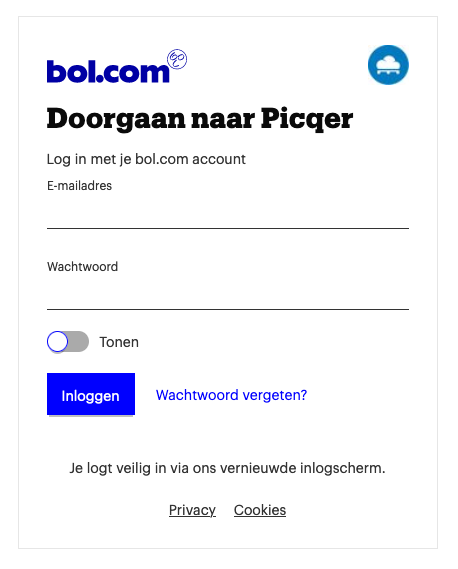
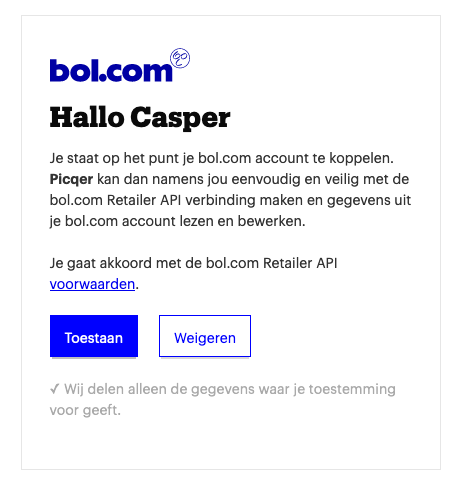
Nadat je webshop is verbonden, ga je de koppeling instellen. Standaard staat deze zo ingesteld dat we alleen producten en bestellingen importeren, maar nog geen zendingen en vooraadwijzigingen naar je webshop sturen. Zo kan je met een gerust hart testen of alles werkt.
Nadat je op 'Opslaan' klikt, zie je tot slot een overzicht van de belangrijkste instellingen en wat er gaat gebeuren. Klik op 'Activeer webshop' om de koppeling actief te maken.
Werkt alles? Vergeet dan niet om de instellingen "Stuur voorraadwijzigingen" en "Stuur zendingen en update status" aan te zetten.
Producten importeren
Producten op basis van EAN
Bol.com werkt met EAN-codes en heeft geen ondersteuning voor productcodes. Je stelt in waaraan je de EAN-code van bol.com wil koppelen. Picqer kan eerst op productcode zoeken, met terugval naar barcode of andersom. Laat je Picqer op barcode zoeken en vindt Picqer meerdere producten, dan wordt het eerst gevonden product gebruikt.
Automatische import
Producten worden (standaard) automatisch geïmporteerd zodra de koppeling is geauthenticeerd en wanneer we producten op een bestelling zien die nog niet in Picqer staan. Voeg je op een later moment nieuwe producten toe in bol.com, dan importeer je deze door op 'Producten importeren' te klikken in: Picqer > Instellingen > Webshops > Je bol.com Retailer webshop.
Wil je voorkomen dat producten vanuit bol.com worden geïmporteerd? Ga dan naar: Picqer > Instellingen > Webshops > Je bol.com Retailer webshop en zet de instelling "Importeer producten" onder het kopje "Producten" op "nee". De knop om handmatig te importeren wordt dan ook uitgeschakeld om het per ongeluk importeren van producten te voorkomen. Wil je toch handmatig producten importeren, wijzig de "Importeer producten" instelling dan eerst (of tijdelijk) naar "ja".
Picqer importeert de volgende eigenschappen per product:
- Barcode/Productcode
- Naam
- Prijs
Voorraadwijzigingen
Elke voorraadmutatie in Picqer wordt nagenoeg realtime verwerkt in de shop. Picqer controleert daarnaast elke nacht alle voorraadstanden. Waar nodig, wordt de voorraad gecorrigeerd. (De nachtelijke check doen we alleen voor shops met maximaal 100.000 producten.)
Barcodes en voorraadwijzigingen
Bij een voorraadwijziging van een Picqer product wordt de voorraadstand van alle bol.com producten bijgewerkt waarvan de EAN voorkomt als productcode of barcode in het gewijzigde Picqer product. Als er meerdere producten in Picqer bestaan met als barcode dezelfde bol.com EAN-code, dan krijgt het artikel in bol.com de voorraadstand van het laatst gewijzigde Picqer product. We raden daarom aan een barcode slechts voor 1 Picqer product te gebruiken.
Zendingen
Wanneer de bestelling is verstuurd wordt deze bij bol.com gemeld als verzonden, inclusief tracking code en gekozen vervoerder.



